如果你的 iPhone 或 iPad 拥有蜂窝数据功能,那么无需任何繁琐的设置,便可与其他苹果设备分享它的网络连接。 这是一项隐藏的实用功能,接下来将为你详细揭秘。
大家可能都熟知个人热点,它可以让设备像过去的网络共享一样,与任何设备分享 iPhone 或具有蜂窝数据功能的 iPad 的网络连接。 虽然这项功能非常便利,但我们今天将要探讨的功能更为强大:即时热点。 利用即时热点,你可以像连接任何其他 Wi-Fi 网络一样连接到你的 iPhone 或具有蜂窝数据功能的 iPad,而且更重要的是,你甚至无需开启个人热点。
使用前提条件
要使用即时热点,需要满足以下几个先决条件:
你的 iPhone 或具有蜂窝数据功能的 iPad 必须已激活,并已连接到支持网络共享的蜂窝数据套餐。 大多数情况下都是如此,但如果遇到问题,这可能是原因所在。 你可能还需要为此支付额外的服务费用,具体取决于你的运营商和套餐。
所有涉及的设备都需要启用蓝牙和 Wi-Fi 功能。
所有设备都需要使用同一个 Apple ID 登录 iCloud。
如果一切准备就绪,你就可以开始使用了。 你无需进行任何配置,而且与普遍认知相反,你甚至无需在 iPhone 或具有蜂窝数据功能的 iPad 上开启个人热点。 两个设备只需要满足我们上面列出的要求,并保持在足够的近距离内即可进行通信。
让 iPad 共享 iPhone 或具有蜂窝数据功能的 iPad 的网络连接
在我们开始之前,请确保在两个设备上都启用了蓝牙和 Wi-Fi 功能——这常常是人们容易忽略的地方,因此在继续之前值得检查一下。
完成检查后,打开“设置”应用,并点击“Wi-Fi”选项。 接下来,点击你想要连接的设备的名称。 在我们的屏幕截图中,我们正在连接到“Oliver 的 iPhone”。
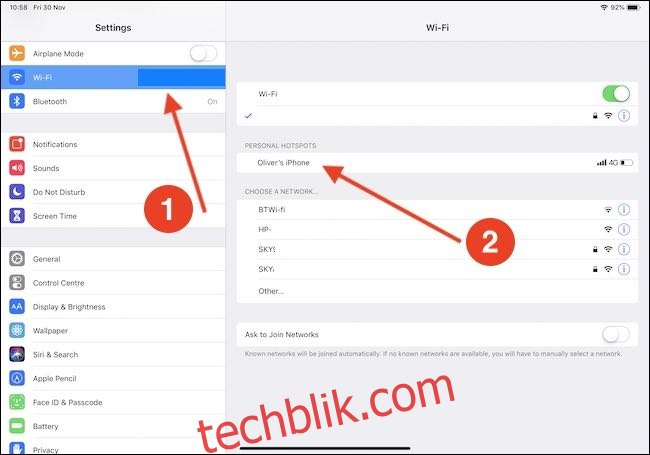
一旦你点击了 iPhone 或 iPad,连接就会建立,你的 iPad 就可以立即通过无线方式访问互联网。
让 Mac 共享 iPhone 或具有蜂窝数据功能的 iPad 的网络连接
同样,在将 Mac 连接到 iPhone 或具有蜂窝数据功能的 iPad 时,也无需激活个人热点。 要建立连接,请单击菜单栏中的 Wi-Fi 图标,然后单击你想要共享其网络连接的设备的名称。 我们的截图中使用了“Oliver 的 iPhone”。
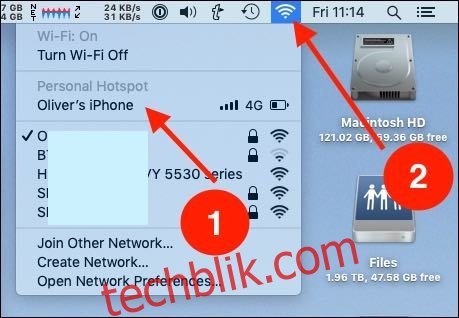
一旦你点击了 iPhone 或 iPad,连接就会建立,你的 Mac 就可以开始使用了。